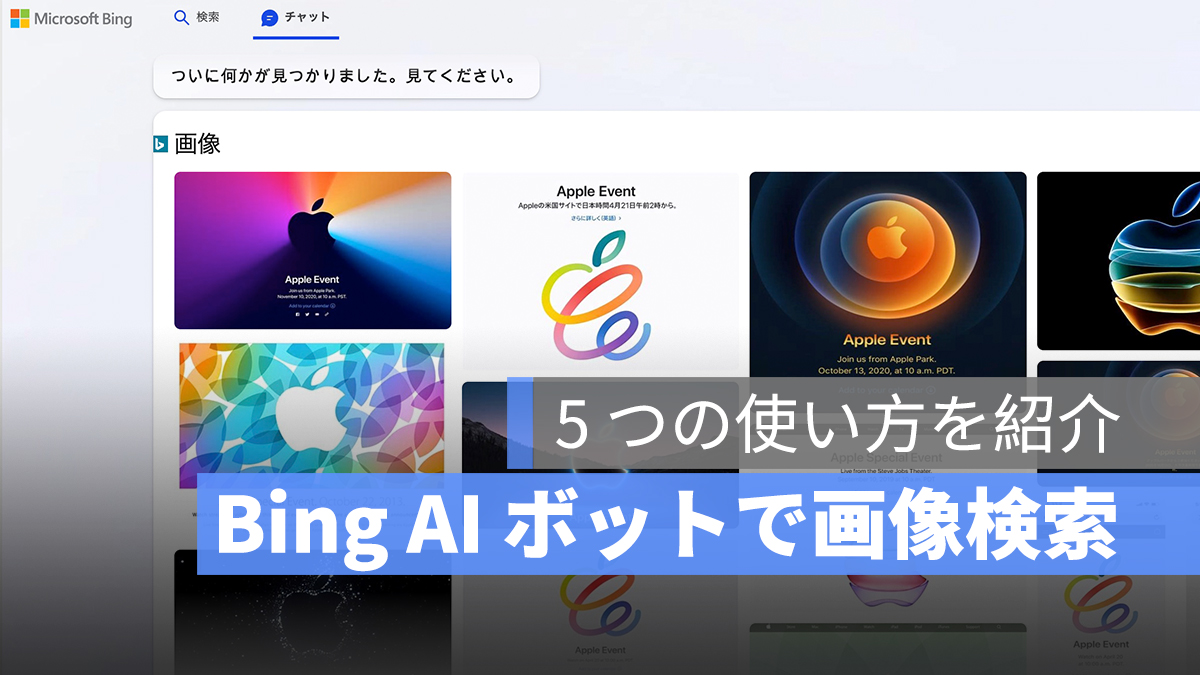
许多人知道AI聊天机器人叫Bing。 Bing将新一代的OpenAI语言模型与Bing搜索引擎的功能结合在一起,以自然语言互动并获得丰富的信息和建议。 Bing最近还宣布了图像生成工具“ Bing Image Creator”。
Bing可以回答复杂的问题,但是Bing AI ChatBot的最新功能使您可以搜索和查看图像。下面我们将介绍五种技术使用Bing的最新图像搜索功能。
如果您想观看更多有趣的内容,请访问Instagram@applealmondjp请关注我们!
01。要求Bing AI机器人搜索特定图像
这是在Bing AI聊天机器人中使用新图像搜索功能的基本方法。
在Bing聊天窗口中,只需告诉Bing AI聊天机器人您想要寻找的内容,您会根据输入的关键字看到10张以上的图像。
例如,如果您键入“搜索泰坦尼克图像”,则会看到相关的泰坦尼克图像。
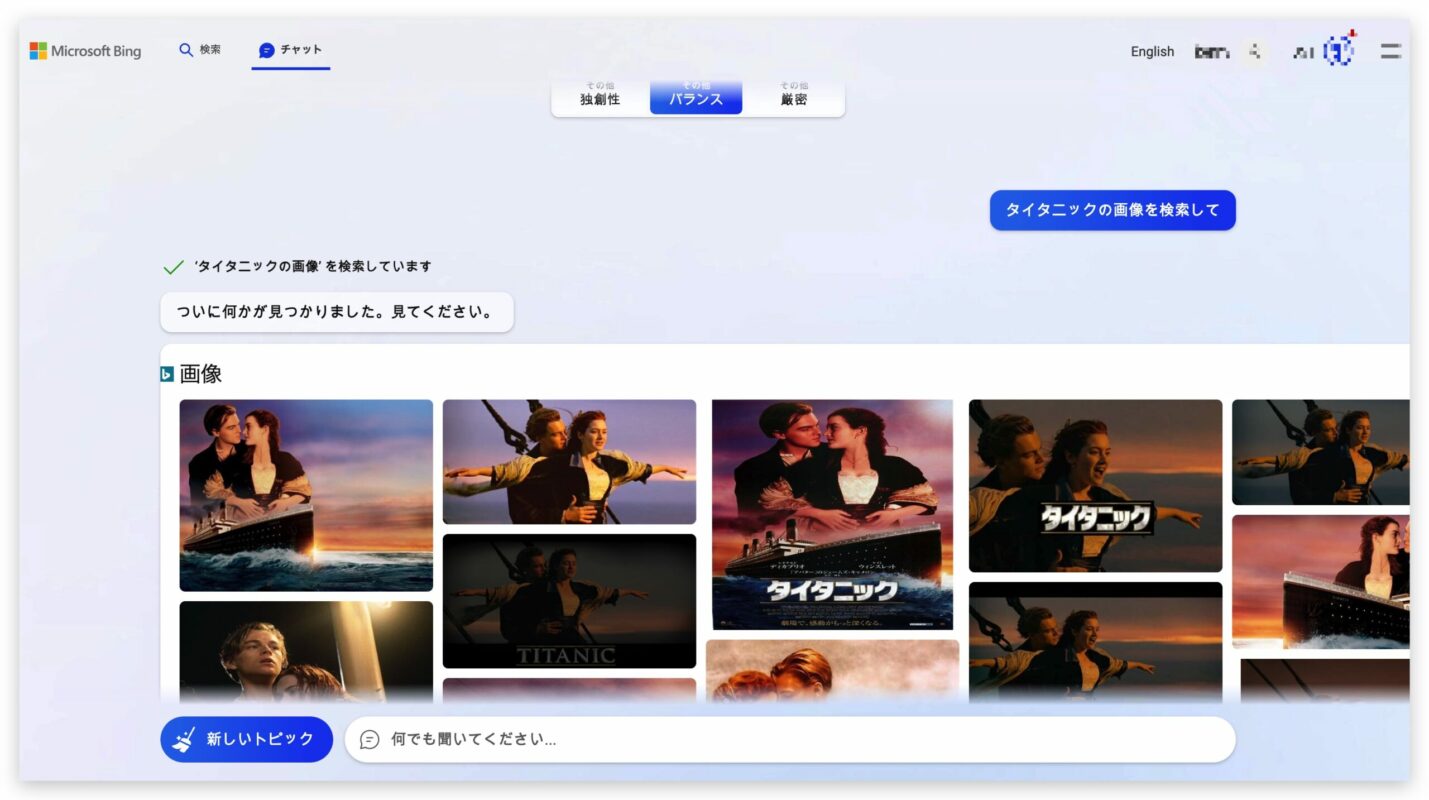
当您单击图像时,Edge将在单独的选项卡中单独显示图像,并显示图像的源链接和大小格式。
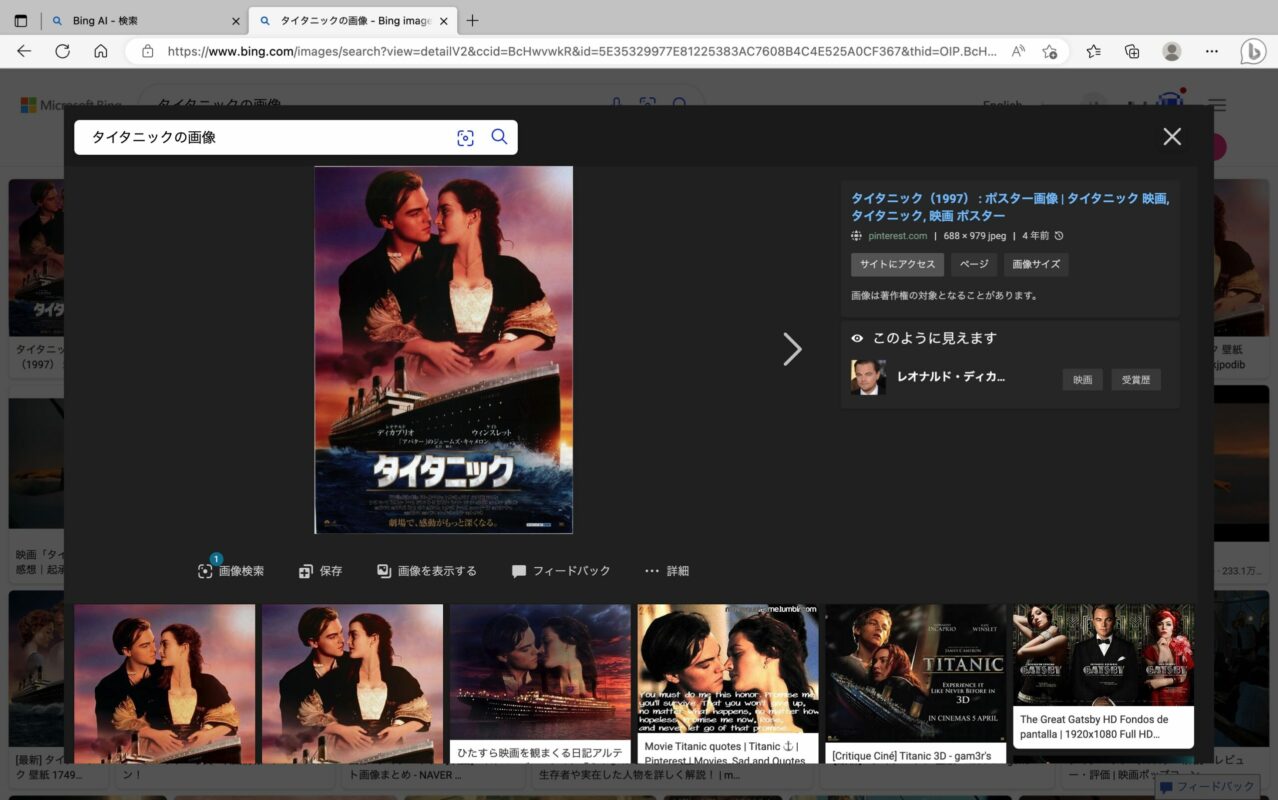
02。在搜索图像之前将关键字转换为Bing AI机器人
如果您可以搜索英语关键字,则可能会发现更多丰富的图像,但是即使您不知道用英语说些什么,仍然可以让Bing做到这一点。
首先,给出以下说明,以便将其他所有内容翻译成英文:
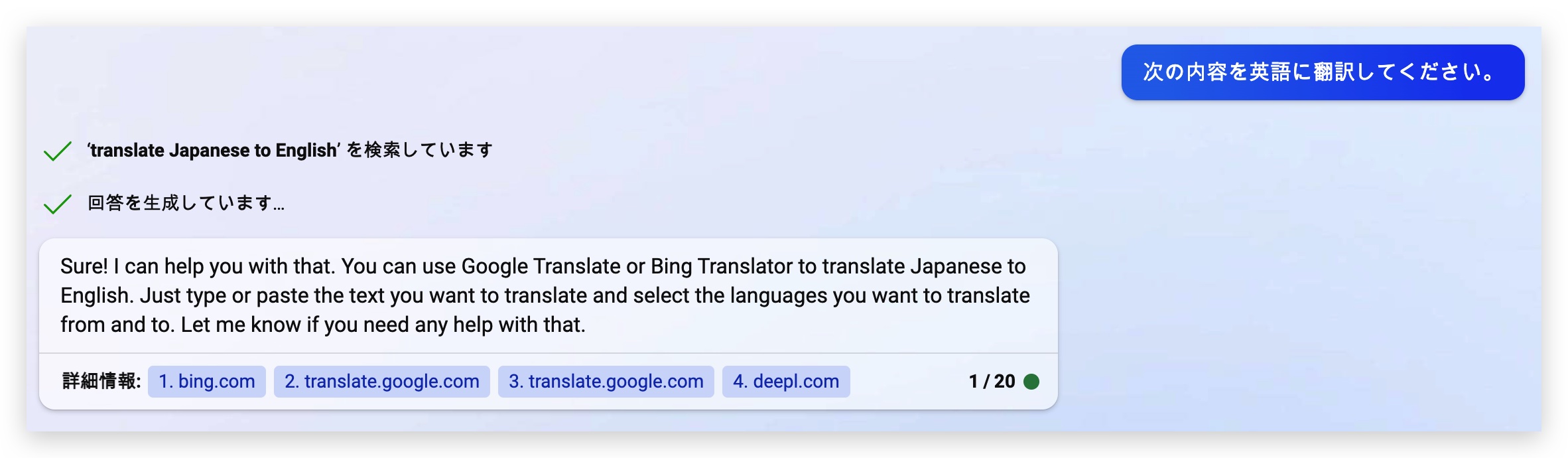
可以用日语请求它,因为我们事先告诉您,在执行下一步之前,所有内容都应翻译成英文。
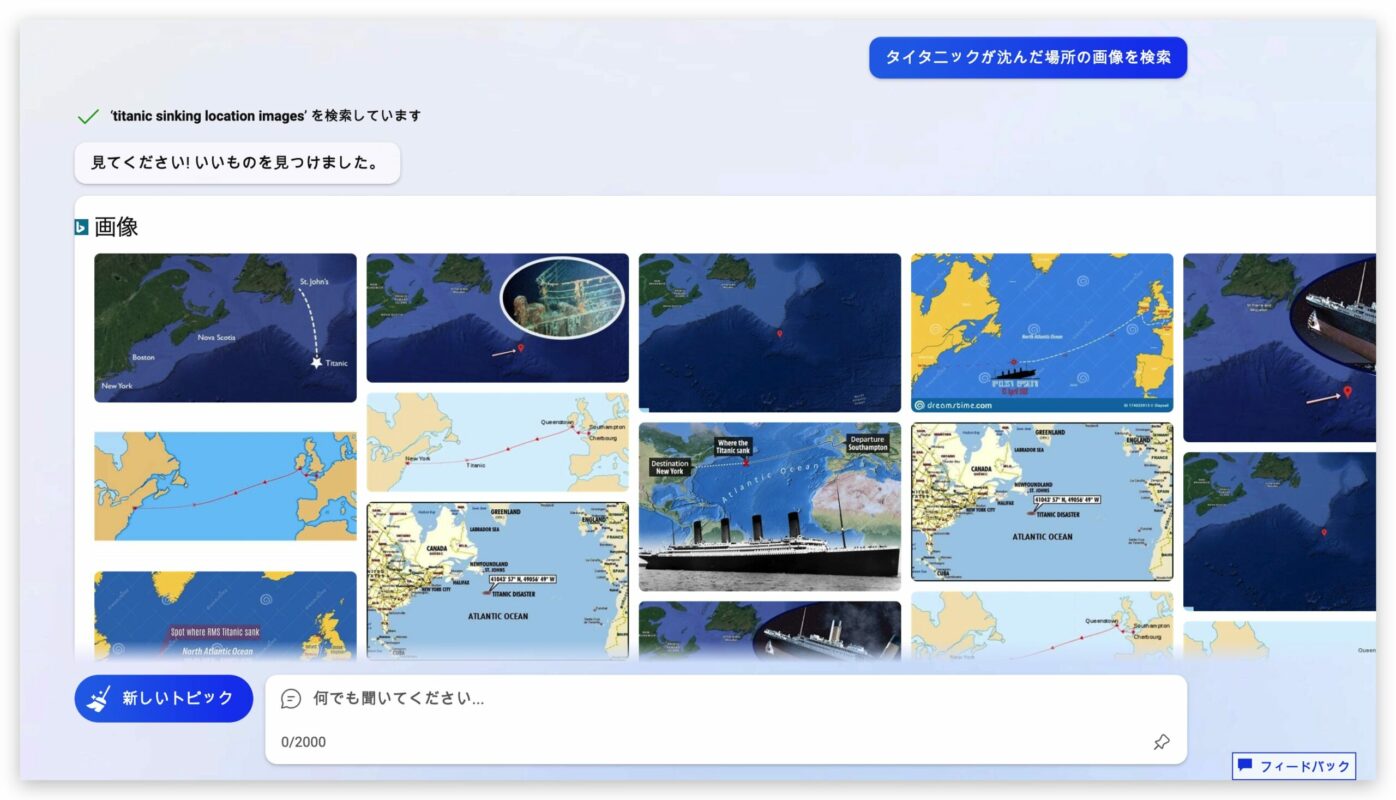
03。使用Bing AI机器人搜索特定格式或大小的图像
您还可以要求您的Bing AI机器人搜索特定尺寸,尺寸和规格的图像。
例如,如果您说“找到4K火车照片”,则Bing AI Chatbot将显示4K尺寸的火车照片。
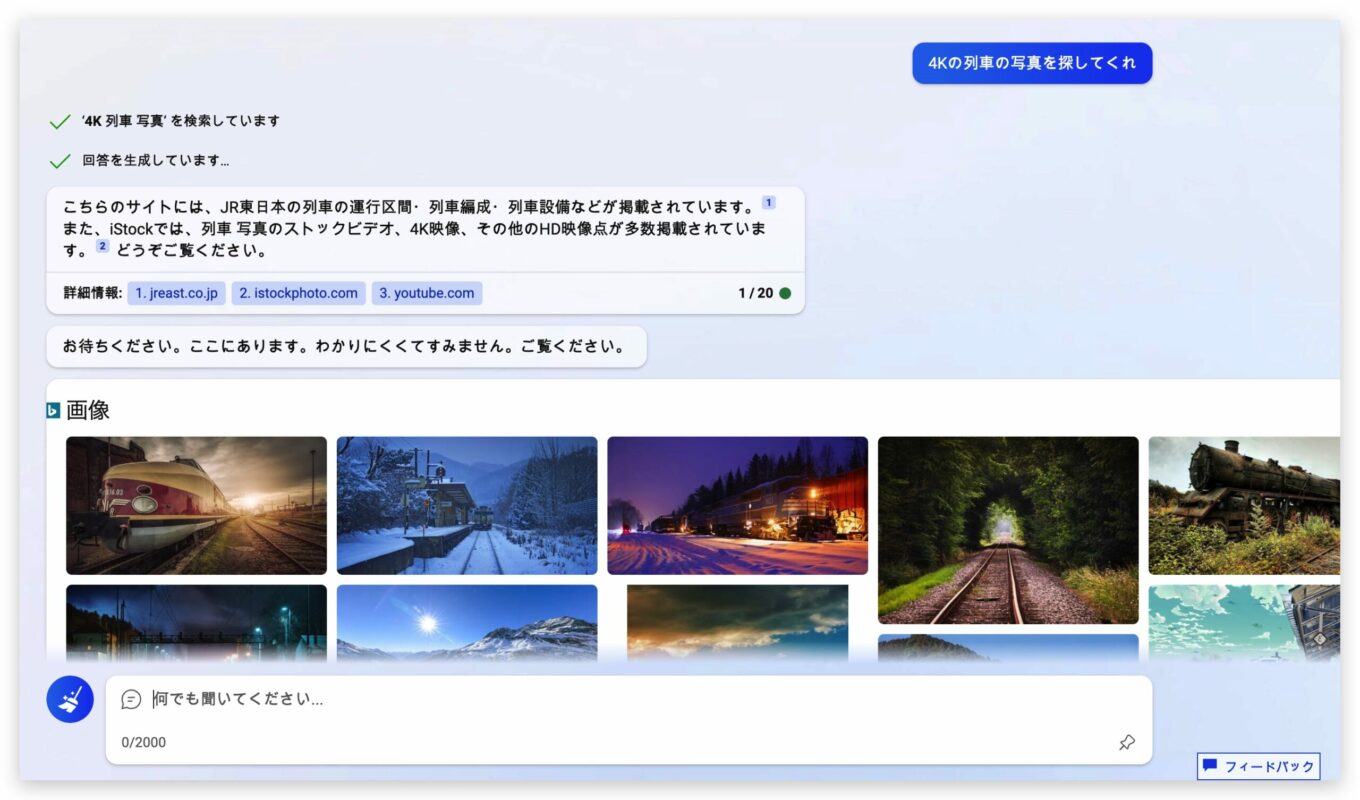
同样,您可以让Bing AI机器人搜索具有特定文件扩展名的图像。例如,如果您想找到具有透明PNG背景的iPhone 14 Pro的照片,则您的Bing AI机器人会寻找您。
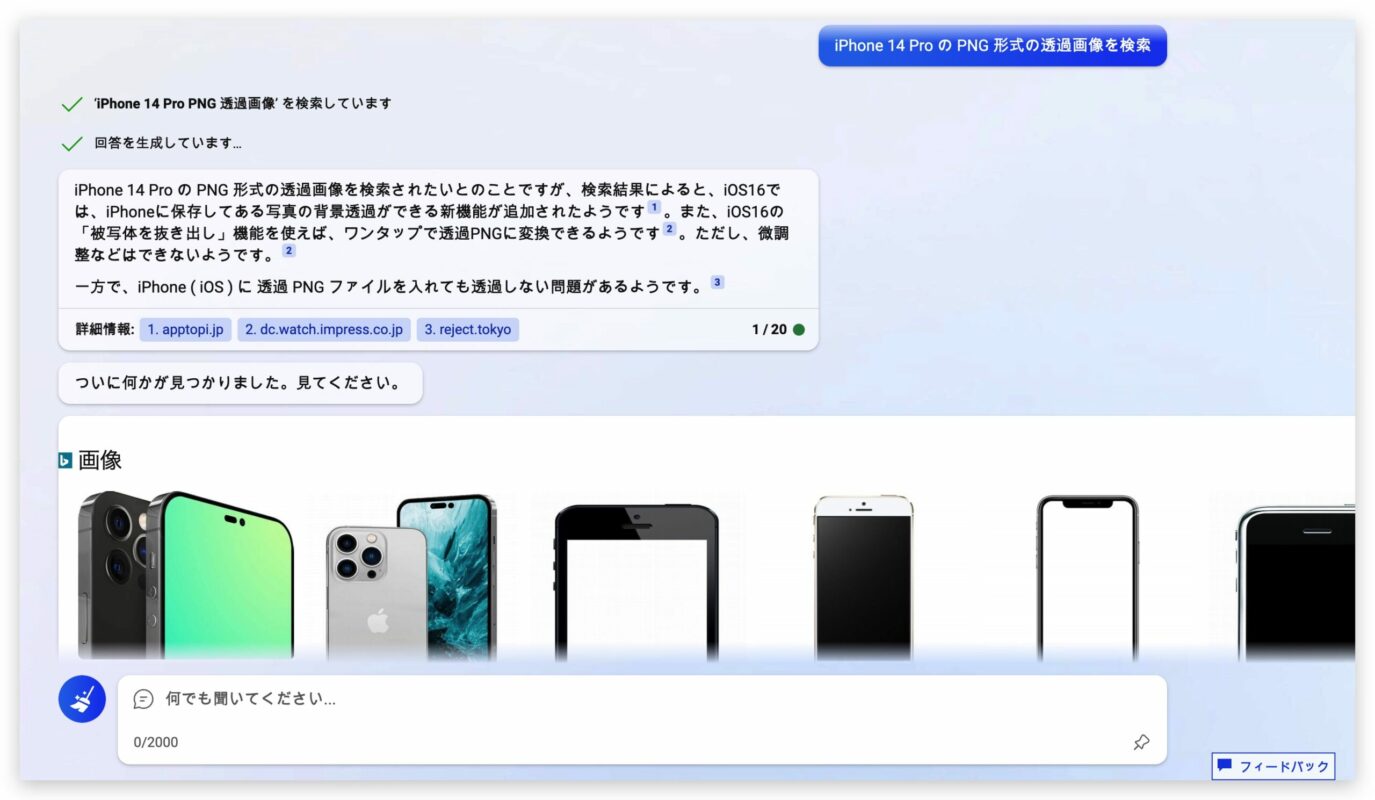
04。使用Bing AI机器人搜索GIF图像
如果您正在寻找用于使用的GIF映像,则可以使用Bing搜索。
只需在Bing AI聊天机器人对话框中键入“查找XXX GIF图像”,而Bing将在网络上搜索相关的GIF文件,并在相同的对话响应中显示它们。
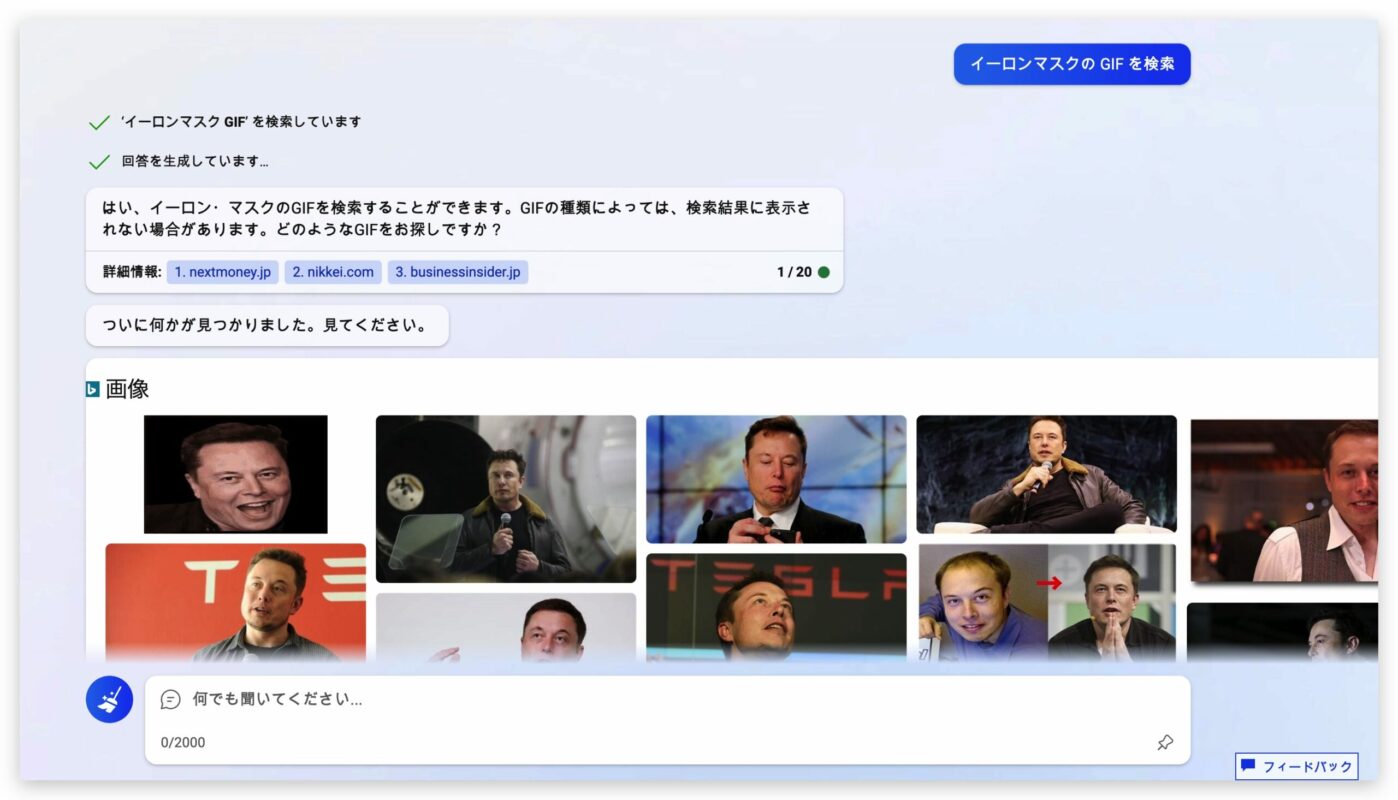
05。整合Bing AI机器人的文本功能
它充分利用了Bing的原始AI文本生成功能,并将其与Bing的图像搜索功能相结合,一口气完成您的计划工作。
我们要求Bing安排有关移动付款的研讨会的时间表,并提供一些我们可以用作设计邀请函的灵感的图像。 Bing安排了研讨会,但没有提供邀请的图像。看来您不能仅使用一个命令搜索数据和图像。
(对于日语而言,同样的方法也可以。)

但是,您可以要求Bing遵循上面的时间表以查找邀请设计的一些示例。这样,他会找到一些对您有帮助的邀请。
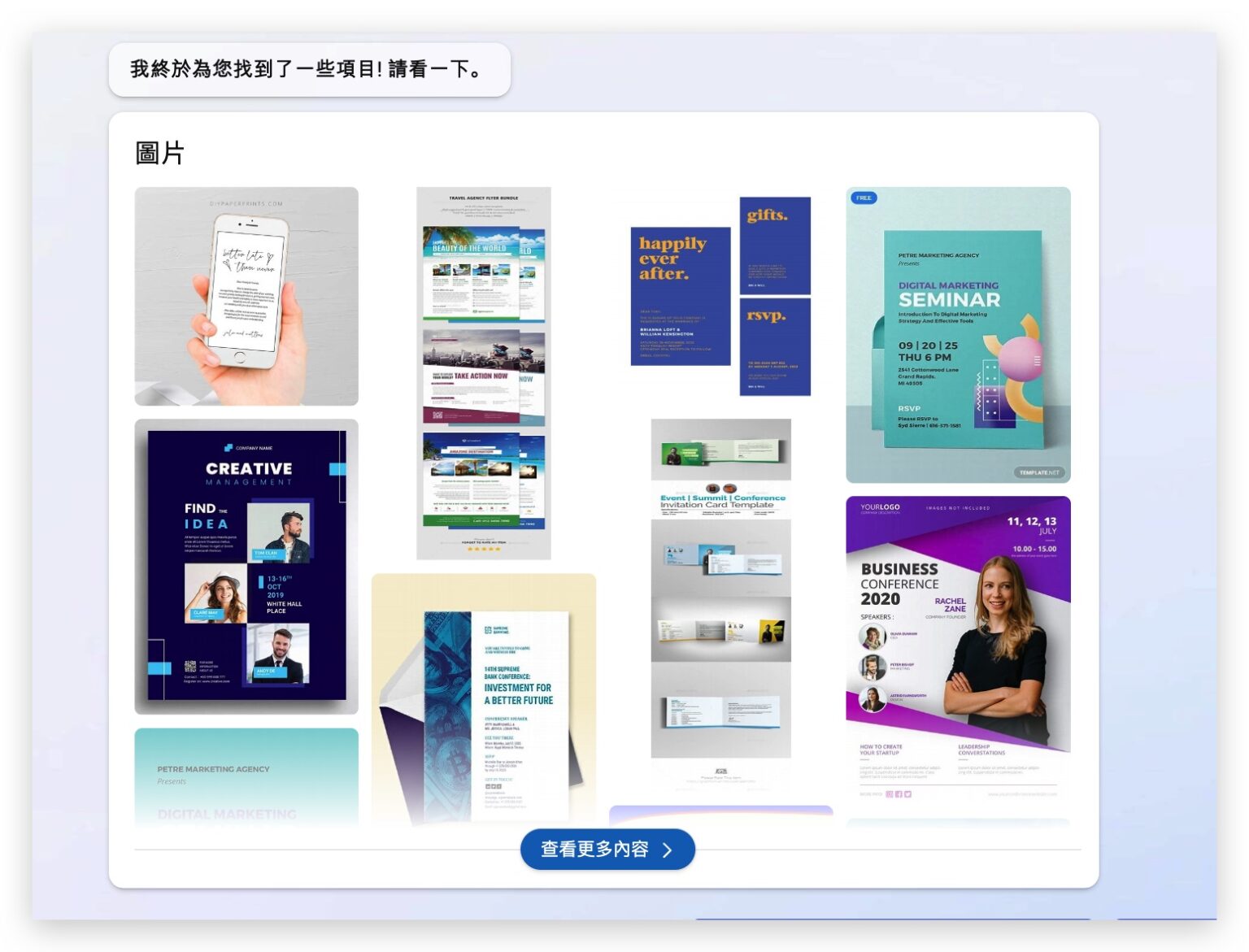
使用Bing AI聊天机器人搜索图像:摘要
这是我这次分享的Bing AI聊天机器人的最新“图像搜索”功能。使用以下五种用法技术,Bing可帮助您搜索所需的图像。
- 让Bing AI聊天机器人搜索特定图像
- Bing AI聊天机器人将关键字翻译成英语并搜索图像
- 在Bing AI聊天机器人中搜索特定格式或大小的图像
- 在Bing AI聊天机器人中搜索GIF图像
- 将文本功能整合到Bing AI聊天机器人中
最近,微软确实将新技术纳入了AI的道路。在一个接一个地释放了Bing Image创建者,Copilot和Security Copilot之类的AI服务之后,Bing AI Chatbots也可以帮助进行图像搜索。如果您使用的是Bing并需要图像,请获取Bing AI Chatbot提供帮助。
您可能也想阅读的文章
chatgpt救了我! GPT-4成功建议正确的待遇并挽救狗的生命
提防假chatgpt扩展!可能内置了恶意程序,个人信息可能会被盗
与Google Docs集成了ChatGpt:如何将GPT用于板和文档插件
自2018年以来,Apple在所有MacOS版本中都包含了比特币白皮书。
如何将Chatgpt变成应用程序:将Chatgpt图标放在iPhone主屏幕上
在Microsoft Edge浏览器中添加了图像创建器功能:仅一键单击即可快速生成图像
